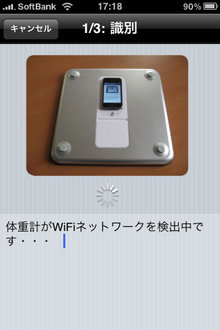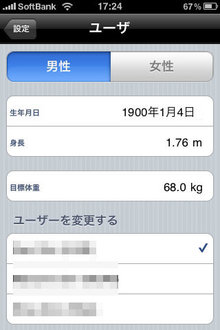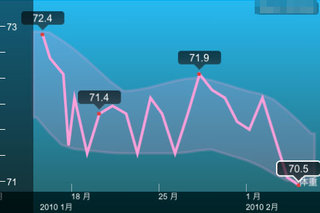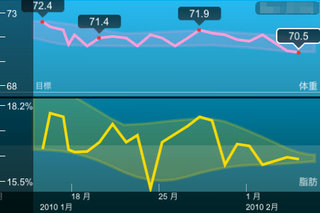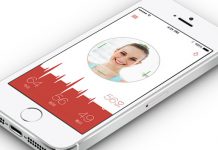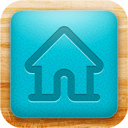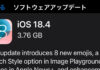Withingsが昨年末に発売した、iPhone・iPod touch・Twitterとの連携が可能なWi-FI対応体重計『WiFi Body Scale』を購入、3週間ほど試してみました。
これまであまり体重を気にしたことがなかったのですが、年末年始の食べ過ぎで増加したため、健康管理のために試してみることにしました。
『WiFi Body Scale』の特徴をまとめると、
- Wi-Fiに対応し、体重・体脂肪率を自動でサーバーに保存
- iPhoneアプリ(無料)と連携し、グラフ表示で変化を把握
- 体重計とは思えないほどスタイリッシュなデザイン
- 家族8人まで自動で判別してデータを記録
- 共有設定でTwitterへ投稿が可能
などがあります。
とにかくスタイリッシュなデザイン
「Wi-Fi対応」と聞くと、ガジェット好き向けのマニアックな製品→見た目は二の次、というイメージありますが、この製品はそれをを良い意味で裏切ってくれるデザインです。
天板には角度によって表面が鏡のように反射するブルーがかったガラスを使い、本体の厚さはわずか23mmしかありません。
『WiFi Body Scale』にはボタン類が一切なく、ひとが載ると自動で電源が入り測定を開始します。
白を基調としたパッケージもシンプルでまるでデザイン家電のようです。
本体の他に、以下の付属品が同梱されています、
- USB-miniUSBケーブル
- ウエストなどのサイズを測るメジャー(おまけ)
- 単4形電池x4
- カーペットなどの柔らかい場所用の脚
ケーブルは初期設定の際に使用するもので、家の中でWi-FIの電波が届く場所であれば設置場所を選びません。
こちらは裏面(電池のフタを開けたところ)。
普段は眼にすることがない側ですが、シルバーとホワイトでまとめられたシンプルなデザインです。
写真では判別しにくいですが、中央にiPhoneを置くための「くぼみ」があります。この利用方法については後ほど触れます。
初期設定の方法は2つ
『WiFi Body Scale』は、体重を計測する度に、Wi-Fiを経由してワイヤレスで情報をサーバーにアップロードします。
そのため、まず「Withing」のWebサイトでアカウントを登録し、体重計のWi-Fi設定が必要になります。
本体にボタン類がついていないため、
- USBケーブルでMac/PCに接続
- iPhoneのスピーカーから音を出す
のいずれかの方法で初期設定を行います。
USBケーブルを使う場合は、電池ボックスの横にあるminiUSBの差し込みから接続。
「Withing」のサイトにある体重計登録用ソフト(Mac/Windowsに対応)をダウンロードし、ガイドに従って設定をします。
電池ボックスの上にあるスイッチは「ポンド・キロ」の切り替え用です。
もう一方のiPhoneを使った方法では、Mac/PCを介さずにiPhone単体で初期設定を行うことができます。
体重計の裏側にある「くぼみ」にiPhoneを設置。
スピーカーから音を出して情報を転送するという、ローテクなのかハイテクなのか分からない手法を使っています。
Mac/PCがある場合は上記のUSBで行った方が確実なため詳しい手順は割愛しますが、試してみたい方は、こちらを参照してみてください。
【リンク】 週アスPLUS
体重管理はiPhone・iPod touchで
『WiFi Body Scale
』で計測したデータは、Webサイトで確認が可能ですが、同社からiPhone・iPod touch向けの専用アプリ『WiScale
』が無料で公開されています。
性別・生年月日・身長といった情報を入力しておくとことで、体脂肪率・BMIの計算も行われます。
本体を横にするとグラフを表示。ピンクのラインは体重を表しています。
画面を上にフリックすると、体重(ピンク)と体脂肪率(黄色)のグラフを表示。
下にフリックすると、除脂肪率(100-体脂肪率)を表示します。
体脂肪率と除脂肪率は、パーセントまたは量(Kg)のいずれかで表示をさせることができます。
ダイエットというと体重と体脂肪率ばかりに目が行きがちですが、健康を維持する・太りにくい体質にするためには、除脂肪量を増やすことがキーとなるようです。
この『WiFi Body Scale』を購入して実感している最大のメリットは、健康に対する意識が変わったことでしょうか。
ほぼ毎朝体重を計るようになってから、習慣となっていた間食を控えるようになったり、少しでも体を動かそうと努力するようになりました。
体重計としては高い部類に入りますが、きちんと計測・記録することで家族全員の健康管理に役立つことを考えると、十分その価値があるのではないでしょうか。